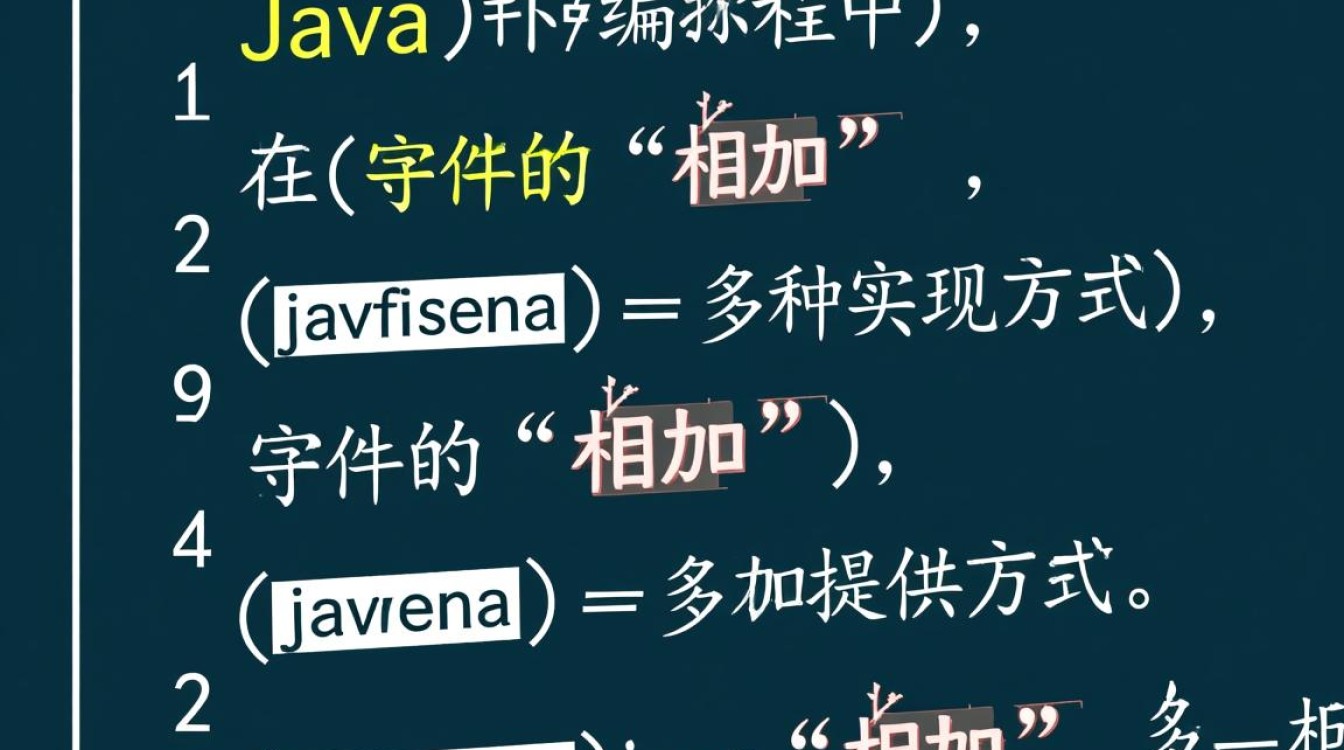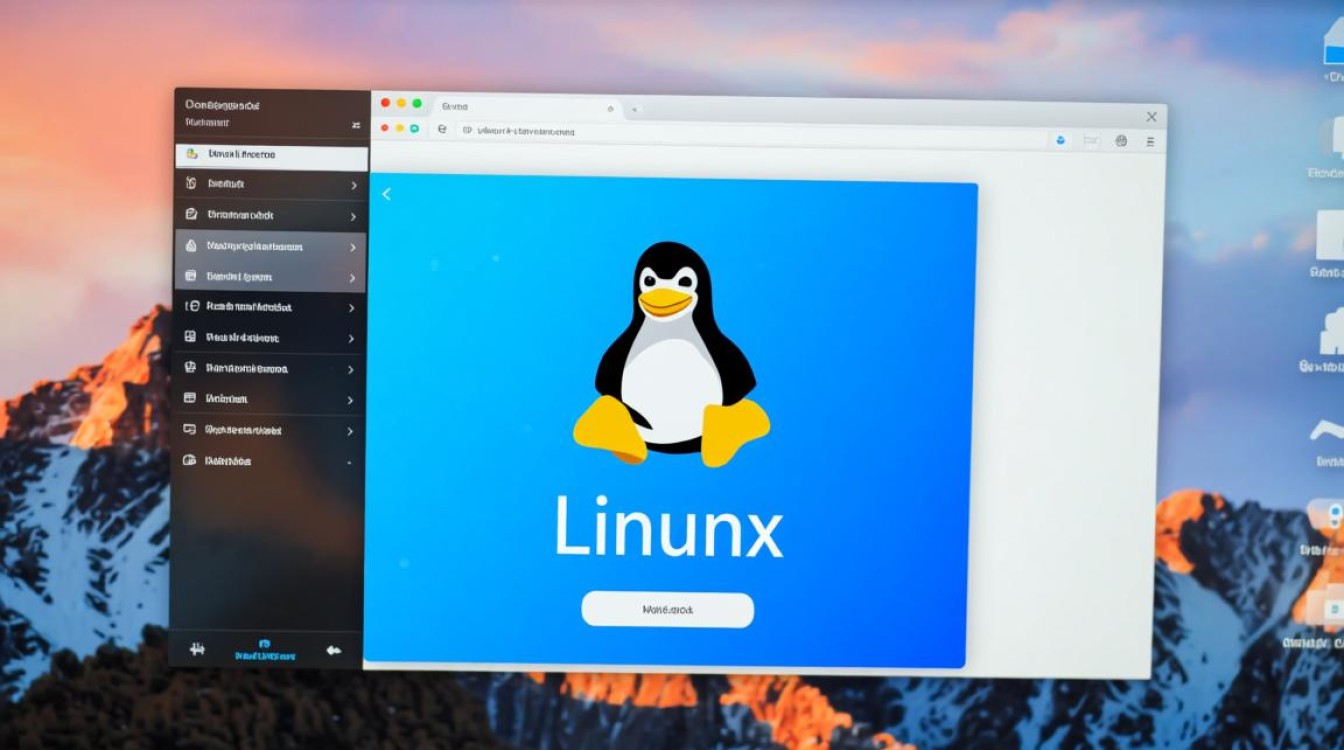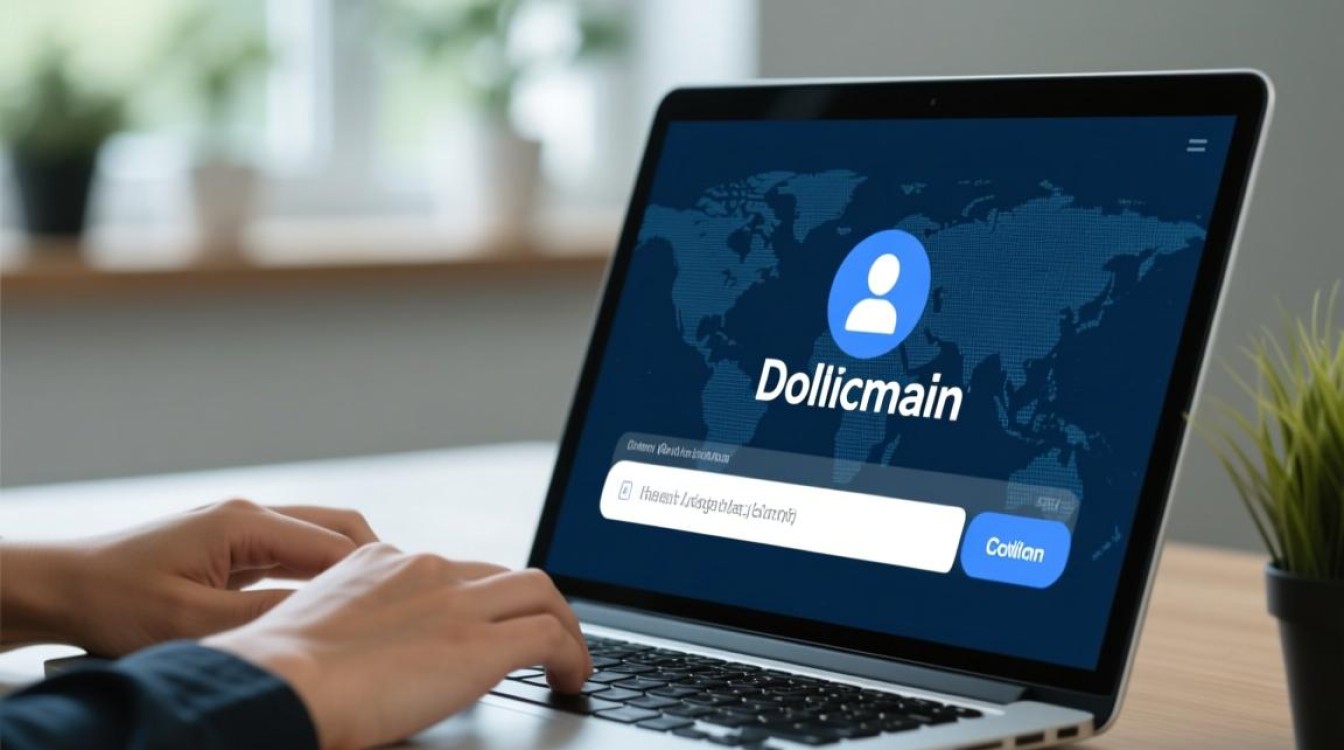在当今数字化转型的浪潮中,虚拟化技术已成为企业IT架构和个人开发环境的核心支撑,基于Intel处理器的虚拟机以其卓越的性能和广泛的兼容性,成为开发者和系统管理员的首选,本文将详细解析如何高效启动基于Intel处理器的虚拟机,从准备工作到高级配置,为您提供一套完整、实用的操作指南。

启动前的准备工作
在启动虚拟机之前,充分的准备工作是确保顺利运行的关键,首先需要确认硬件环境是否满足要求,Intel处理器必须支持虚拟化技术(Intel VT-x),这是运行虚拟机的前提条件,用户可以通过CPU-Z等工具或进入BIOS/UEFI设置中检查VT-x是否已启用,若未启用,需重启电脑并在开机时按特定键(如F2、F10或Del)进入BIOS,在“Advanced”或“CPU Configuration”选项中找到“Intel Virtualization Technology”并将其设置为“Enabled”。
选择合适的虚拟化软件至关重要,目前主流的虚拟化平台包括VMware Workstation Pro、Oracle VM VirtualBox以及Microsoft Hyper-V,VMware以其强大的性能和稳定性著称,适合专业开发;VirtualBox作为免费开源工具,功能完善且易于上手,适合个人用户和小型团队;Hyper-V则深度集成于Windows系统,适合企业级应用,用户可根据自身需求选择合适的软件,并完成安装与配置。
准备好虚拟机镜像文件(如ISO文件)或快照,镜像文件是安装操作系统的载体,而快照则能保存虚拟机的当前状态,便于后续恢复或回滚,确保宿主机有足够的磁盘空间和内存资源分配给虚拟机,避免因资源不足导致运行卡顿或启动失败。
创建与配置虚拟机
启动Intel虚拟机的第一步是创建虚拟机实例,以VMware Workstation为例,打开软件后选择“创建新的虚拟机”,向导会引导用户完成配置,在“硬件兼容性”选项中,建议选择“Workstation 16.x”或更高版本,以充分利用Intel处理器的最新特性,在“安装来源”步骤中,可选择“安装程序光盘映像文件”,并提前下载好目标操作系统的ISO镜像。
接下来是硬件配置环节,这是影响虚拟机性能的核心部分,处理器方面,建议根据宿主机的CPU核心数合理分配,例如为开发环境分配2-4个核心,避免过度占用宿主机资源,内存分配需兼顾虚拟机性能与宿主机流畅度,一般分配4-8GB较为合适,存储配置上,推荐选择“SCSI”或“NVMe”类型的控制器,并创建动态扩展的虚拟硬盘,初始容量可设为50GB,按需增长。

网络配置同样不可忽视,虚拟化软件通常提供三种网络模式:桥接模式(Bridged)、NAT模式和仅主机模式(Host-only),桥接模式使虚拟机直接连接到物理网络,获得独立IP地址,适合需要对外提供服务的场景;NAT模式则通过宿主机共享网络访问,无需额外配置,适合日常上网和开发;仅主机模式仅允许虚拟机与宿主机通信,安全性较高,适合隔离测试环境,用户可根据实际需求选择合适的模式。
启动虚拟机与系统安装
完成配置后,即可启动虚拟机,在VMware或VirtualBox的主界面中,选中已创建的虚拟机,点击“开启此虚拟机”按钮,虚拟机会自动从指定的ISO镜像启动,进入操作系统安装界面,以安装Windows 11为例,系统会引导用户完成语言设置、产品密钥输入、磁盘分区等步骤,在磁盘分区环节,建议选择“自定义安装”并删除默认的虚拟硬盘分区,然后创建新的分区并格式化为NTFS文件系统。
安装过程中,虚拟机会模拟真实的硬件环境,用户需像操作物理机一样完成系统初始化,安装完成后,首次启动虚拟机会进入“初始设置向导”,包括账户创建、网络连接、系统更新等步骤,建议在此阶段关闭不必要的系统服务和自动启动程序,以优化虚拟机性能,安装VMware Tools或VirtualBox Guest Additions等增强工具,能够显著提升虚拟机的图形性能、鼠标拖拽功能和设备兼容性。
高级优化与常见问题处理
为充分发挥Intel处理器的性能潜力,可对虚拟机进行高级优化,在处理器配置中,启用“虚拟化平台”(如Intel VT-d)和“执行禁用位”(Execute Disable Bit),可提升安全性和I/O性能,内存方面,开启“内存 ballooning”功能,允许虚拟机在需要时动态调整内存使用量,提高宿主机的资源利用率,对于磁盘性能,建议将虚拟硬盘文件(.vmdk或.vdi)放置在SSD固态硬盘上,并启用“厚置备延迟置零”或“精简配置”选项,根据读写需求选择合适的模式。
在实际使用中,可能会遇到一些常见问题,虚拟机启动时提示“无法启动,因为某个关键硬件组件未响应”,这通常是由于VT-x未启用或宿主机开启了Hyper-V导致冲突,解决方案是进入BIOS确保VT-x已启用,或在Windows中关闭Hyper-V功能(通过“启用或关闭Windows功能”取消勾选),若虚拟机运行缓慢,可尝试调整处理器核心数、分配更多内存,或关闭虚拟机的3D加速功能,定期备份虚拟机文件或创建快照,可有效防止数据丢失和配置错误。

多场景应用与实践案例
基于Intel处理器的虚拟机在多个领域展现出广泛的应用价值,在软件开发中,开发者可利用虚拟机搭建跨平台测试环境,确保应用在Windows、Linux等不同系统下的兼容性,一个Web开发团队可通过虚拟机同时运行Apache、Nginx等服务器软件,进行功能对比和性能测试,在云计算领域,虚拟化技术是构建私有云和混合云的基础,Intel处理器硬件辅助虚拟化(Intel VT-x和VT-d)能够显著提升虚拟机的安全性和隔离性,满足企业对多租户环境的需求。
以某互联网公司的DevOps实践为例,其通过部署基于Intel处理器的虚拟机集群,实现了自动化部署和持续集成,开发人员提交代码后,Jenkins服务器自动触发构建任务,并在虚拟机中运行单元测试和集成测试,测试通过后自动部署到预生产环境,这一流程不仅提高了开发效率,还通过虚拟机的快照功能实现了环境的快速回滚,有效降低了部署风险。
总结与展望
启动和管理基于Intel处理器的虚拟机是一项结合硬件配置、软件操作和系统优化的综合性任务,从确认硬件虚拟化支持到选择虚拟化平台,从创建虚拟机实例到高级性能调优,每一个环节都需细致操作,随着Intel处理器技术的不断进步,如Intel Optane内存和傲腾持久内存的引入,虚拟机的性能边界将进一步拓展,结合容器化技术和虚拟化平台的混合云架构将成为主流,为企业和个人提供更加灵活、高效的计算资源管理方案,通过掌握虚拟机的启动与优化技巧,用户能够充分利用硬件潜力,在数字化时代占据技术先机。